Il codice di errore 80072EF3 è un problema comune che può verificarsi su Xbox e può essere molto frustrante per i giocatori. Tuttavia, esistono diverse soluzioni semplici che è possibile provare per risolvere questo problema e tornare a giocare senza problemi. In questo post, ti guideremo passo dopo passo attraverso le soluzioni più efficaci per risolvere il codice di errore 80072EF3 su Xbox. Continua a leggere per scoprire come risolvere facilmente questo fastidioso problema!
Cosa fare se la Xbox non si connette al Wi-Fi?
Se la tua Xbox non si connette al Wi-Fi, ecco cosa puoi fare:
1. Verifica di nuovo la connessione: – Premi il pulsante Xbox per aprire il Pannello. – Seleziona Profilo e sistema > Impostazioni > Generali > Impostazioni di rete. – Seleziona Esegui test connessione di rete.
Se volete continuare a leggere questo post su "[page_title]" cliccate sul pulsante "Mostra tutti" e potrete leggere il resto del contenuto gratuitamente. ebstomasborba.pt è un sito specializzato in Tecnologia, Notizie, Giochi e molti altri argomenti che potrebbero interessarvi. Se desiderate leggere altre informazioni simili a [page_title], continuate a navigare sul web e iscrivetevi alle notifiche del blog per non perdere le ultime novità.
2. Controlla il tuo router: – Assicurati che il router sia acceso e funzionante correttamente. – Verifica se altri dispositivi sono in grado di connettersi al Wi-Fi. – Riavvia il router e prova a connettere di nuovo la Xbox.
3. Controlla le impostazioni di rete della Xbox: – Vai su Impostazioni di rete come descritto sopra. – Seleziona la rete Wi-Fi a cui desideri connetterti. – Se richiesto, inserisci la password corretta per la rete Wi-Fi. – Seleziona Connetti.
4. Prova a utilizzare una connessione cablata: – Se hai un cavo Ethernet disponibile, collega la Xbox direttamente al router. – Vai su Impostazioni di rete come descritto sopra. – Seleziona Impostazioni di rete > Impostazioni cablate. – Seleziona Configura rete e segui le istruzioni per configurare la connessione cablata.
Se non sei in grado di risolvere il problema dopo aver provato queste soluzioni, potresti dover contattare il supporto tecnico di Xbox per ulteriori assistenza.

Cosa fare se la Xbox non si avvia?
Se la tua Xbox non si avvia, ci sono alcuni passaggi che puoi seguire per cercare di risolvere il problema. Prima di tutto, spegni completamente la console e scollega il cavo di alimentazione dalla presa e dalla parte posteriore della console. Assicurati che la console sia completamente spenta attendendo almeno 30 secondi. Questo aiuterà a ripristinare eventuali problemi di alimentazione.
Dopo aver atteso il tempo necessario, ricollega il cavo di alimentazione alla console e alla presa elettrica. Assicurati che sia ben collegato e che non ci siano problemi con il cavo stesso.
Una volta che hai ricollegato il cavo di alimentazione, tieni premuti i pulsanti Associa e Espelli sulla console contemporaneamente. Mentre tieni premuti questi pulsanti, premi anche il pulsante Xbox sulla console. Continua a tenerli premuti per circa 10-15 secondi, finché non senti un suono di avvio o vedi il logo Xbox sullo schermo.
Questo procedimento è noto come “riavvio forzato” e può aiutare a risolvere problemi di avvio della console. Dopo aver effettuato il riavvio forzato, la console dovrebbe avviarsi normalmente. Se il problema persiste, potresti dover contattare il supporto tecnico di Xbox per ulteriori assistenza.
Ricorda sempre di seguire le linee guida del produttore e di consultare il manuale di istruzioni per ulteriori informazioni specifiche sul tuo modello di Xbox.
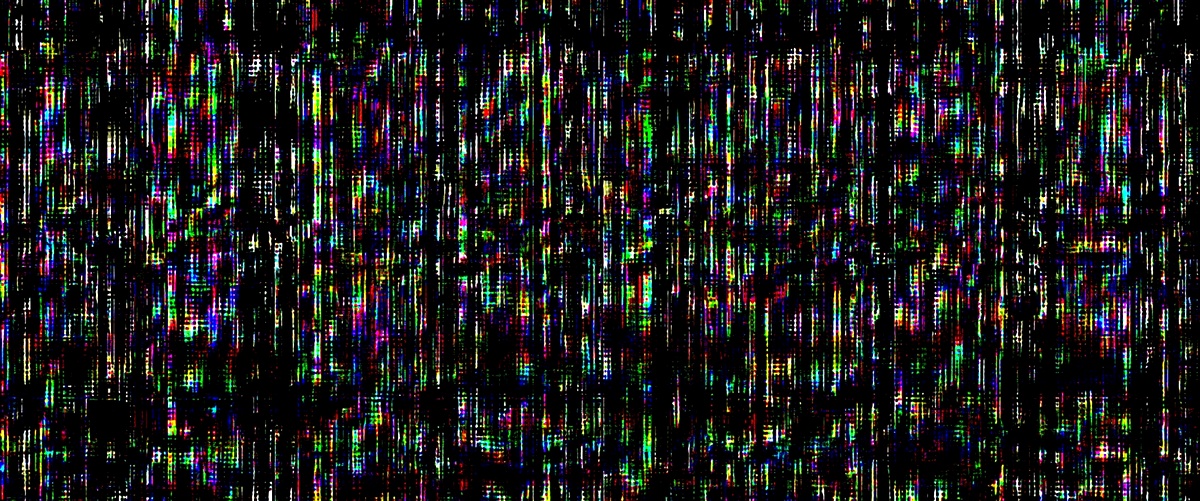
Come si fa a resettare la Xbox 360?
Per resettare la Xbox 360, è necessario eseguire una formattazione del disco rigido della console. Ecco come fare:
1. Accendi la console e accedi al tuo profilo Xbox.
2. Seleziona l’icona Impostazioni nella schermata principale.
3. Nella schermata Impostazioni, seleziona “Impostazioni di sistema”.
4. Nella schermata Impostazioni di sistema, seleziona “Impostazioni console”.
5. Seleziona “Informazioni di sistema” per accedere alle informazioni sulla console.
6. Annota il numero di serie della console, poiché dovrai immetterlo in un secondo momento.
7. Premi il pulsante B per tornare alla schermata Impostazioni console.
8. Seleziona “Archiviazione” per accedere alle impostazioni di archiviazione della console.
9. Seleziona il disco rigido della console e premi il pulsante Y per accedere alle opzioni di gestione del disco rigido.
10. Seleziona “Formatta” per avviare il processo di formattazione del disco rigido.
11. Segui le istruzioni sullo schermo per confermare la formattazione del disco rigido.
12. Durante il processo di formattazione, tutti i dati presenti sul disco rigido verranno cancellati in modo permanente. Assicurati di aver eseguito il backup di tutti i dati importanti prima di procedere.
13. Dopo la formattazione, la console Xbox 360 sarà stata resettata alle impostazioni di fabbrica.
Ricorda che il processo di formattazione del disco rigido cancellerà tutti i dati presenti sulla console, inclusi profili utente, giochi salvati e download. Assicurati di aver eseguito il backup di tutti i dati importanti prima di procedere con il reset della Xbox 360.
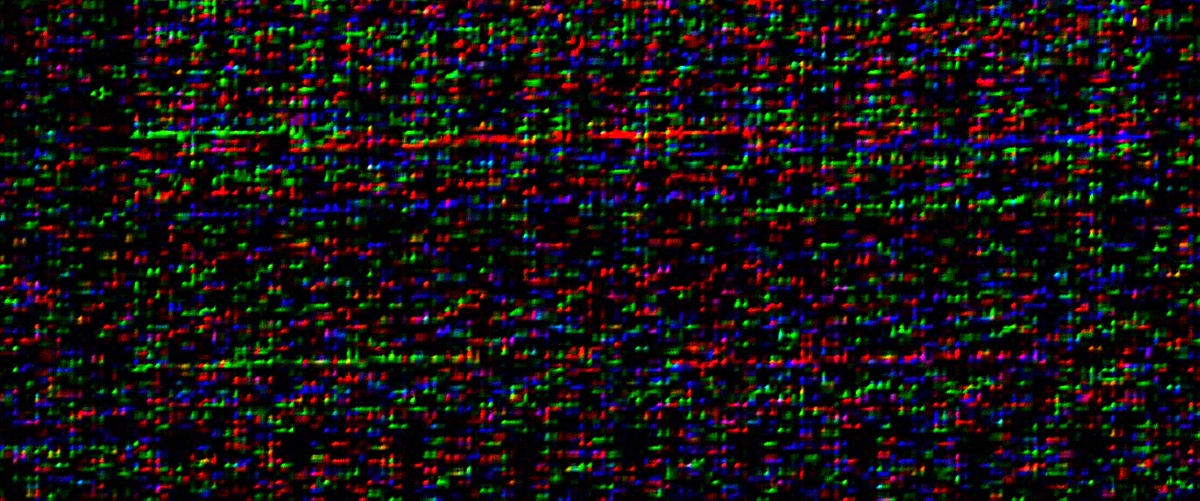
Domanda: Come si fa a ripristinare un gioco su Xbox?
Per ripristinare un gioco su Xbox, segui questi passaggi:
1. Accedi all’app per Xbox sulla tua console.
2. Vai alla sezione “Impostazioni” nel menu principale.
3. Seleziona “Account” e fai clic su “Cronologia download”.
4. Qui troverai un elenco dei giochi che hai scaricato in passato.
5. Seleziona il gioco che desideri ripristinare e fai clic su “Download”.
6. Attendi con pazienza che il download del gioco sia completato. La velocità di download dipenderà dalla tua connessione Internet.
Una volta completato il download, sarai in grado di giocare al gioco ripristinato. Assicurati di avere spazio sufficiente sul disco rigido della tua console per il gioco che stai cercando di ripristinare.
Ricorda che potresti dover ripristinare anche eventuali aggiornamenti o DLC associati al gioco. Assicurati di controllare la cronologia dei download per verificare se ci sono altri elementi da scaricare.
Spero che queste istruzioni ti siano state utili e ti auguro buon divertimento con il tuo gioco ripristinato su Xbox!
Domanda: Come resettare una Xbox 360 bloccata?
Se la tua Xbox 360 è bloccata e non risponde, puoi provare a eseguire un reset per ripristinare il suo funzionamento. Ecco i passaggi da seguire:
1. Annota il numero di serie della console, poiché dovrai immetterlo successivamente.
2. Premi il pulsante “B” per tornare alla schermata principale.
3. Seleziona “Archiviazione” nel menu principale.
4. Nella schermata “Dispositivi di archiviazione”, seleziona “Disco rigido” e premi il pulsante “Y” per accedere alle “Opzioni periferica”.
5. Nella schermata “Opzioni periferica”, seleziona “Formatta”. Questa opzione cancellerà tutti i dati presenti sull’hard disk, quindi assicurati di aver eseguito il backup di tutto ciò che desideri conservare.
6. Segui le istruzioni a schermo per confermare la formattazione dell’hard disk. Potrebbe essere necessario immettere il numero di serie della console per procedere.
7. Una volta completata la formattazione, la tua Xbox 360 sarà tornata alle impostazioni di fabbrica.
È importante ricordare che la formattazione cancellerà tutti i dati presenti sull’hard disk, inclusi i giochi, le app e le impostazioni personalizzate. Assicurati di eseguire il backup di tutto ciò che desideri conservare prima di procedere con il reset.








